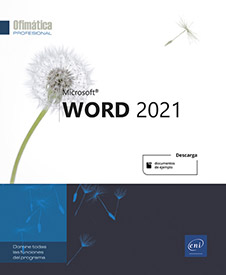Otros tipos de revisiones
Utilizar el diccionario de sinónimos
Sitúe el punto de inserción en la palabra cuyo sinónimo desea buscar o justo detrás de ésta.
En la pestaña Revisar,
haga clic en el botón Sinónimos 
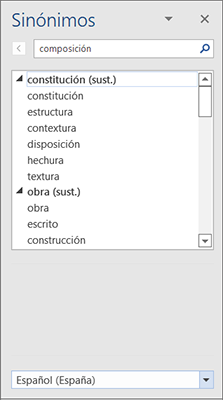
Si lo desea, cambie el diccionario que desea utilizar para buscar sinónimos en la lista de la parte inferior del panel; de manera predeterminada aparece el diccionario Español (España).
Los sinónimos de la palabra seleccionada se muestran ordenados por significado en el panel Sinónimos.
Para buscar sinónimos de otra palabra,
haga clic en el documento en la palabra en cuestión y luego
haga clic en el botón Sinónimos 
Para mostrar los sinónimos asociados
a un significado, pulse el botón  situado a su izquierda; pulse el botón
situado a su izquierda; pulse el botón  para ocultarlos.
para ocultarlos.
Para mostrar la lista de sinónimos de uno de ellos, haga clic en su nombre.
Si desea volver a la búsqueda anterior,
pulse en la herramienta  .
.
Si uno de los sinónimos debe reemplazar una palabra del texto, asegúrese...
Traducir un texto
El servicio en línea Microsoft Translator permite traducir parte del texto o el documento completo al idioma de su elección. Para utilizar este servicio de traducción, asegúrese de que la conexión Internet está activa.
Traducir una parte del texto
Si el texto que desea traducir ya está escrito en el documento, selecciónelo.
En la pestaña Revisar, haga clic en el botón Traducir del grupo Idioma y pulse en la opción Traducir selección.
Si los servicios inteligentes no están activados, aparece el siguiente mensaje:
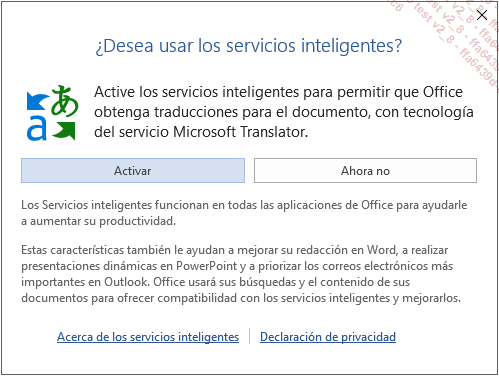
Los servicios inteligentes de Office permiten utilizar el servicio Microsoft Translator para traducir el texto. Puede activar o desactivar estos servicios seleccionando o deseleccionando la opción Habilitar servicios de la sección Servicios inteligentes de Office en el cuadro de diálogo Opciones de Word (pestaña Archivo - Opciones - categoría General).
Haga clic en el botón Activar del mensaje.
A la derecha de la ventana se abre el panel Traductor con la pestaña Selección activa. El texto seleccionado aparece en el campo Del, mientras que el texto traducido aparece en el campo A:

Si no ha seleccionado un fragmento del documento previamente, escríbalo en el campo Seleccione texto en el documento o escriba aquí un texto para traducir.
Si el idioma...
Realizar divisiones de palabras
La división de palabras se efectúa con un guion. Esta división permite atenuar las irregularidades de los márgenes o, con una alineación justificada, reducir los espacios entre las palabras.
Definir las opciones de división de palabras
En la pestaña Disposición, pulse el botón Guiones y haga clic en la opción Opciones de guiones.
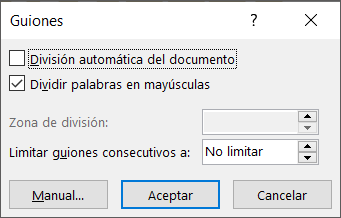
Indique las opciones de división de palabras:
Dividir palabras en mayúsculas: cuando está desactivado, Word no divide las palabras que contienen mayúsculas.
Limitar guiones consecutivos a: permite especificar el número máximo de divisiones de palabras que se pueden introducir unas debajo de otras. En castellano, suelen permitirse tres divisiones.
En la versión 2021 de Word que se ha utilizado para escribir este libro, la opción Zona de división aparece en gris, es decir, no está operativa. En las versiones anteriores de Word, si el espacio disponible en una línea es superior al valor de la zona de división (0,75 cm como valor predeterminado) permite cortar la primera palabra de la línea siguiente.
Pulse el botón Aceptar.
Activar la división automática de palabras
Word lleva a cabo las divisiones sin pedir confirmación. Si a continuación el usuario agrega texto al documento, las palabras serán...
 Ediciones ENI Editorial | líder en informática
Ediciones ENI Editorial | líder en informática